Netflix lleva tiempo dejándote descargar sus series, documentales y películas en dispositivos móviles para poder consumirlas cuando quieras sin necesitar estar conectado. Ahora, el servicio de streaming ha ampliado esta posibilidad incluyendo sus aplicaciones universales de Windows 10, y permitiendo que si te llevas tu portátil de viaje puedas llevarte también tus series contigo.
El sistema para descargar las series y películas es bastante fácil. Aún así, por si no terminas de aclararte vamos a explicar de manera rápida y sencilla cómo puedes hacerlo. También te explicaremos cómo puedes ver todo el contenido que tienes descargado, y dónde ver la cantidad de espacio en tu disco duro que están ocupando las descargas.
Por cuestión de licencias, no todo el contenido de Netflix se puede descargar, pero tienes disponible una nueva sección Disponible para descargar en la que se te listará lo que sí puedes bajar. También por las licencias de los títulos, las descargas estarán disponibles durante 7 días o durante 48 horas desde que las empiezas a reproducir. Una vez pasado este tiempo se borrarán y tendrás que descargarlo una vez más.
Cómo descargar una serie o película en Netflix
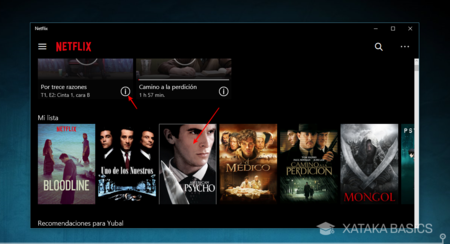
El primer paso antes de descargar una serie, película o documental es entrar en su ficha. Hay dos maneras de hacerlo. Por una parte, si es una serie que ya estás viendo y pulsas sobre ella posiblemente te lleve al próximo capítulo que te toca. En esos casos, la ficha de la serie tiene una i de información para entrar en su ficha genérica. Si no es algo que estés viendo simplemente pulsa en su portada en la lista de contenidos.
En el caso de que sea una serie en su ficha te saldrán varios capítulos. Cada uno de ellos tiene el icono de una flecha hacia abajo, que es en el que tendrás que pulsar para iniciar la descarga. Al hacerlo, en la parte inferior de la aplicación te saldrá una ventana azul que te mostrará cómo avanza el proceso.
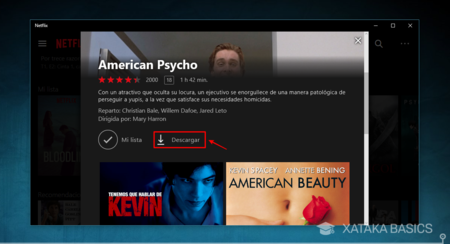
Si es un largometraje su ficha es más fácil de entender, y al lado del icono de la flecha hacia abajo te aparecerá la leyenda Descargar para que no tengas dudas de dónde pulsar. El proceso es el mismo, haz click y espera a que se realice la descarga. Puedes descargar cuantas series y películas quieras llevar contigo, y todas ellas las podrás ver luego sin conexión.
Mira tu descargas y cuánto ocupan
Cuando quieras mirar el contenido que tienes disponible, lo único que tienes que hacer es pulsar en el icono de menú que aparece arriba a la izquierda junto al logo de Netflix. Se te abrirán varias opciones, entre las que tienes la de Mis descargas. Pulsando sobre ella tendrás todas las películas, documentales y capítulos de series que hayas descargado, y sólo tendrás que pulsar sobre una de ellas para entrar en su ficha y ver el icono de reproducir.
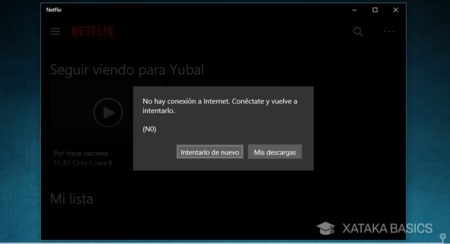
En el caso de que estés de viaje sin Internet, que no deja de ser el por qué de esta función, al abrir Netflix te aparecerá un mensaje diciéndote que no tienes conexión. Te dará la opción de intentar reconectarte o de ir directamente a tus descargas, donde tranquilamente podrás empezar a ver el contenido que te hayas bajado con anterioridad.
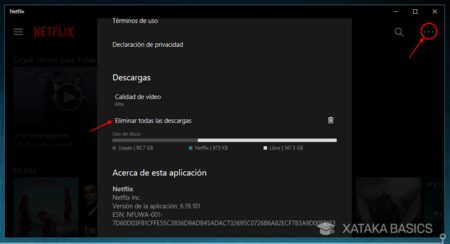
Una de las funciones que le falta a la característica de las descargas es la de poder elegir el disco duro en el que se baja el contenido. Aún así, por lo menos sí que te muestra un panel en el que ver en diferentes colores qué cantidad de espacio tienes ocupado en tu disco principal y cuánto de ello pertenece a Netflix.
Para llegar a ella, pulsa en el icono de los tres puntos arriba a la derecha. Y en las dos opciones que te de elige la de Configuración. Esta pantalla también te permite eliminar de una vez todas las descargas y cambiar la calidad del vídeo por si quieres ahorrar espacio.
En Xataka Basics | Cómo saber quién usa tu cuenta de Netflix




Ver 2 comentarios